説明書 サンワ ADR-ML12P カードリーダー
サンワ ADR-ML12P カードリーダー のマニュアルが必要ですか? 以下では、日本語の PDF マニュアルを無料で表示およびダウンロードできます。 この製品には現在、2 件のよくある質問、0 件のコメントがあり、0 件の投票があります。 これがご希望のマニュアルではない場合は、お問い合わせください。
ご利用の製品に欠陥があり、マニュアルでは解決出来ない問題ですか。無料の修理サービスを行うRepair Café (Repair Café) に移動します。
説明書
Loading…
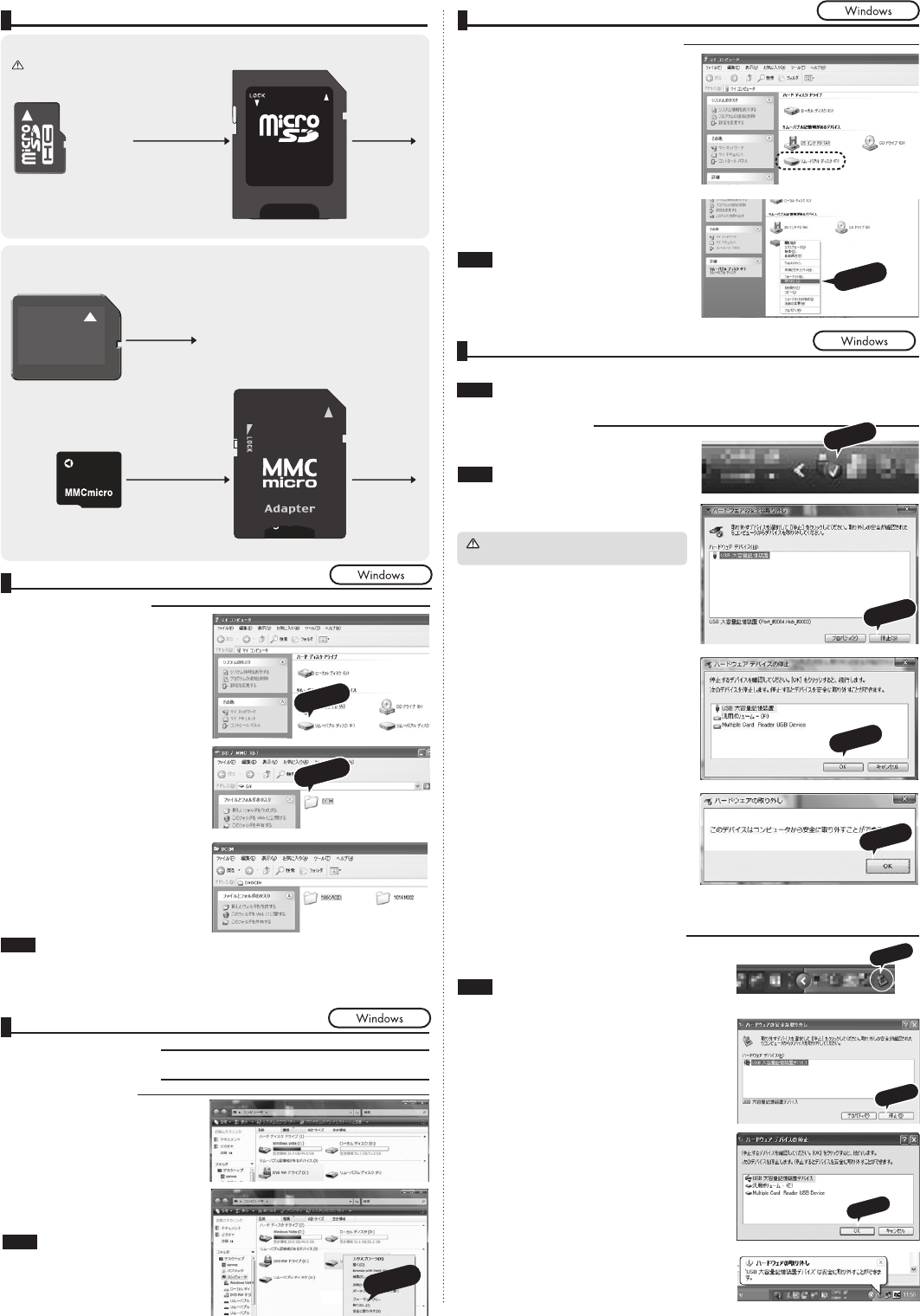
11.各種メディアの取り出し(続き)
●WindowsXP/2000(SP3以降)/Meの場合
④メディアを取り出します。
注意
③「リムーバブルディスク」を右クリックして、表示されたメニュー
から「取り出し」をクリックします。
①本製品に挿入されているメディア内のデータを使用しているア
プリケーションをす べ て終了します 。
②「スタート」→「マイコンピュータ」をクリックします。
※画像はOSによって若干異なります。
クリック
アクセス中に、本製品からメディアを取り出すと、データが破壊さ
れたり、消失する恐れがあります。
注意
アイコンが表示されない場合はWindowsのヘルプを
参照してください。
注意
アイコンが表示されない場合はWindowsのヘルプを
参照してください。
本製品を使用しない場合や、スタンバイ・スリープモードになる場合には取り外していただくようお願いします。
12.本製品の取り外し
注意
本製品を取り外す時には、本製品にアクセスしているアプリケーションをすべて終了してください。
ファイル のコピー 中 など、アクセス中に本製 品を取り外すと、データが壊れたり、消失する恐れがあります。
①タスクバーにある「PCカード」アイコンをダブルクリックします。
■WindowsXP/2000(SP3以降)/Meの場合
③「USB大容量記憶装置デバイス」が表示されていることを確認して、「OK」
ボタンをクリックします。
②「ハードウエアの安全な取り外し」が表示されますので、「USB大容量記憶
装置デバイス」を選択し、「停止」をクリックします。
④「ハードウェアの取り外し」の吹き出しが表示されていることを確認して、
USBケーブルをパソコンから取り外します。
※画像は、O Sによって若 干異 なります 。
●カードリーダーの取り外しが完了しない場合は 18.よくある質問⑤へ
ク
リック
クリック
クリ
ック
■Windows7/Vistaの場合
①タスクバーにある「ハードウェアの取り外し」アイコンをクリック
します 。
④「ハードウェアの取り外し」が表示されていることを確認して
「OK」をクリックして本製品をパソコンから取り外します。
③「ハードウェアデバイスの停止」が表示されるので「OK」をクリッ
クします 。
②「ハードウェアの安全な取り外し」が表示されますので「USB大
容量記憶装置」を選択し、「停止」をクリックします。
クリック
クリック
クリック
クリック
Windows7は取り出しアイコンが出るのでクリックし
て本製品をパソコンから取り外します。
10.各種メディアの使い方
■デジカメで撮影した画像を見る
①カードリーダーにメディアを挿入します。
②マイコンピュータの中にあるリムーバブルディスク
のアイコンをクリックします。
注意
・あくまでも一般的な使用方法であり、OS・デジカメメーカーによって異なる場合があります。
・携帯電話で撮影した画像は各携帯電話メーカーによって異なります。携帯電話の取扱説明書をご覧ください。
・動画を再生する場合は、対応のコーデックが必要です。お持ちのデジタルカメラの取扱説明書をご覧ください。
※フォルダはメーカー・機種によって異なります。
③リムーバブルディスクの中に「DCIM」というフォル
ダがでています。これは「デジカメで撮影された画像
が入っているフォルダ」として 、どのデジカメでも共
通です。
④「DCIM」フォルダをクリックすると、メーカー特有の
フォル ダが で きます 。
⑤このフォルダの中に画像は入っています。パソコンに
保存する場合はドラッグして希望のフォルダに移動し
てください。
クリック
クリック
※一枚のメディアをフォーマットせず、色々なデジカメで使用
すると「DCIM」フォルダの中にメーカー別のフォルダが作
成されます。
11.各種メディアの取り出し
■パソコンの電源が切れている場合
パソコンの電源が切れている場合は、そのままメディアを取り出してください。
■パソコンの電源が入っている場合
注意
アクセス中に、本製品からメディアを取り出すと、データ
が破壊されたり、消失する恐れがあります。
RS-MMC
(実物大)
③スロットへ
アダプタ
※アダプタは別途
お買い上げください。
③スロットへ
MMCPlus・RS-MMCカード・RS-MMC4.0・MMCmicroなど
9.各種メディアの挿入(続き)
④メディアを取り出します。
③「リムーバブルディスク」を右クリックして、表示されたメ
ニューから「 取り出し」をクリックします。
クリック
●Windows7/Vistaの場合
①本製品に挿入されているメディア内のデータを使用し
ているアプリケーションをすべて終了します。
②「スタート」→「コンピュータ」をクリックします。
(実物大)
直接挿入することはできません。
直接挿入する場合は②のスロットへ挿入してください。
アダプタ
※アダプタは別途
お買い上げください。
③スロットへ
ADAPTER
microSDHCカード・microSDカード
Loading…
評価
サンワ ADR-ML12P カードリーダーについて、製品の評価を入力し、お客様のお考えをお教えてください。この製品とのお客様の経験を共有したいですか、または質問したいですか。ページ下部にコメントを入力してください。このマニュアルの詳細
サンワ ADR-ML12P カードリーダー に紙のマニュアルがあると便利だと理解しています。 マニュアルは当社 Web サイトからいつでもダウンロードして、ご自身で印刷していただけます。 オリジナルのマニュアルが必要な場合は、Sanwa にお問い合わせいただくことをお勧めします。 オリジナルのマニュアルを提供してくれるかもしれません。 サンワ ADR-ML12P カードリーダー の別の言語のマニュアルをお探しですか? 当社のホームページでご希望の言語を選択し、モデル番号を検索して入手可能かどうかを確認してください。
仕様
| メーカー | Sanwa |
| モデル | ADR-ML12P |
| カテゴリー | カードリーダー |
| ファイルの種類 | |
| ファイルサイズ | 0.88 MB |
サンワ カードリーダー のすべてのマニュアル
カードリーダー のその他のマニュアル
サンワ ADR-ML12P カードリーダー に関するよくある質問
当社のサポートチームは有用な製品情報とよくある質問への回答を検索します。よくある質問に誤りがある場合は、お問い合わせフォームを介してお知らせください。
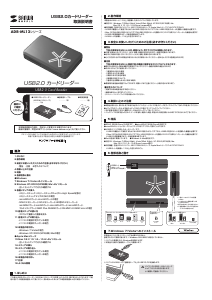


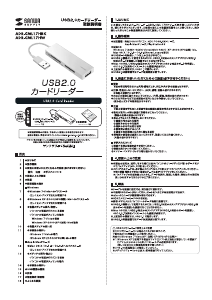

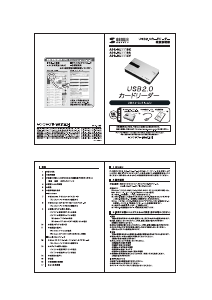

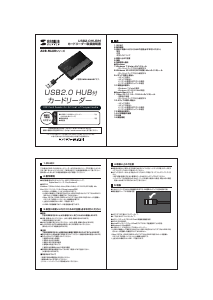
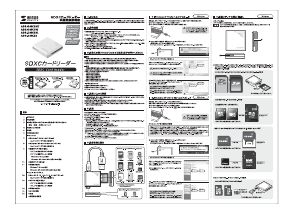
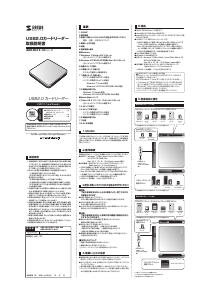
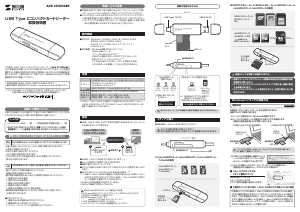
この商品に関する会話に参加する
ここでは、サンワ ADR-ML12P カードリーダー についての意見を共有できます。 疑問がある場合は、まず説明書をよく読んでください。 マニュアルのご請求は、お問い合わせフォームより承ります。